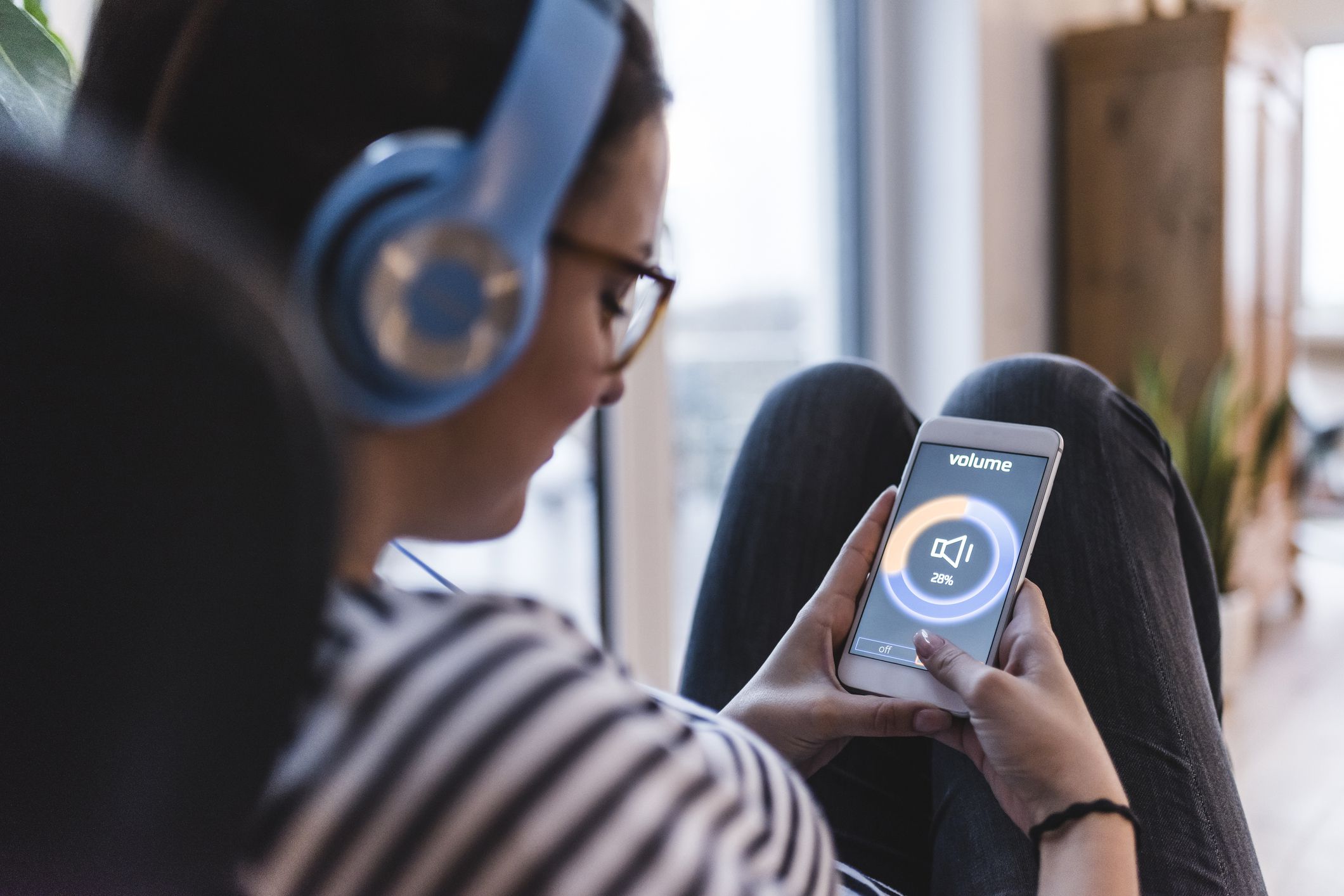Jos Android-puhelimesi äänenvoimakkuus on liian alhainen tai ääni on täysin mykistetty, voit kokeilla useita tapoja korjata puhelimen kaiuttimet tai kuulokkeet. Android-puhelimesi ääni ei toimi useista syistä. Tämän artikkelin ohjeet koskevat puhelimia, joissa on Android 7.0 (Nougat) tai uudempi. Kaikki vaiheet ovat samat operaattoristasi tai puhelimesi valmistajasta riippumatta.
Android-puhelimen äänenvoimakkuusongelmien syyt
Useat ongelmat voivat aiheuttaa ongelmia Android-puhelimen kaiuttimissa:
- Puhelimesi on yhdistetty Bluetoothin kautta toiseen laitteeseen, joka toistaa ääntä.
- Taustalla on käynnissä sovellus, joka ohjaa äänenvoimakkuutta.
- Älä häiritse -tila on aktiivinen.
- Kaiuttimissa tai kuulokkeissa on laitteisto-ongelmia.
Jos puhelimesi äänenvoimakkuus on edelleen liian alhainen yllä olevien ongelmien poissulkemisen jälkeen, voit yrittää parantaa laitteesi äänentoistoa käyttämällä äänenvahvistimia ja taajuuskorjaussovelluksia.
Kuinka parantaa Android-puhelimen äänenvoimakkuutta
Varmistaaksesi, että puhelimesi äänenvoimakkuus toimii oikein:
-
Poista Älä häiritse -tila käytöstä† Soittoäänen mykistyksen ohella Älä häiritse tila mykistää myös kaikkien kaiuttimien ja kuulokkeiden äänenvoimakkuuden. Voit poistaa sen käytöstä seuraavasti:
- Avaa puhelimesi asetukset ja napauta Ääni ja tärinä†
- jos Älä häiritse On päälläLehdistö vaihtokytkin sammuttaaksesi sen.
-
sammuta bluetooth† Voit katkaista puhelimen ja Bluetooth-laitteen yhteyden pyyhkäisemällä alas, jolloin näyttöön tulee Pika-asetuksetja napauta sitten Bluetooth kuvaketta niin, että se muuttuu harmaaksi. Voit myös poistaa Bluetoothin käytöstä siirtymällä osoitteeseen asetukset > liitännät ja sammuttamalla viereisen kytkimen Bluetooth†
-
Harjaa pöly pois ulkoisista kaiuttimistasi† Jos kaiuttimesi eivät enää toista entisiä, yritä puhdistaa ne. Paineilma toimii parhaiten, jos sinulla on sellainen, mutta myös puhdas harja voi toimia.
-
Poista nukka kuulokeliitännästä† Nukkaa voi jäädä loukkuun kuulokeliitäntään ja puristua entisestään, kun liität kuulokkeet. Voit käyttää ompeluneulaa tai hakaneulaa pistämään nukkaa ja kauhaaksesi ne pois.
-
Testaa kuulokkeet nähdäksesi, onko niissä oikosulku† Jos kuulokkeet ovat melko vanhoja, pahasti kuluneita, taittuneet paikoin toistuvasta käämityksestä tai ne ovat kastuneet useammin kuin muutaman kerran, kuolet todennäköisemmin johtojen katkeamiseen tai oikosulkuun. Kokeile toista kuuloketta ja katso, palaako ääni takaisin.
-
Säädä ääntäsi taajuuskorjainsovelluksella† Jos ääni on vain heikkoa eikä täysin häiriintynyttä, voi olla aika säätää sitä taajuuskorjainsovelluksella, jonka avulla voit muuttaa kaiuttimista tai kuulokkeista tulevan äänen tiettyjen äänitaajuuksien voimakkuutta. Tämä on paras ratkaisu, jos äänesi on epätasapainossa ja sinun tarvitsee vain vahvistaa tiettyjä taajuuksia, esimerkiksi jos sinun on kompensoitava kuuloalueen heikkenemistä tai jos taustamelu on vääristynyt. Jos et ole varma, mitä säätöjä sinun on tehtävä, erottuva on Javeo Softwaren Neutralizer-sovellus. Sen sijaan, että jättäisi räätälöinnin käyttäjälle, Neutralizer suorittaa diagnostisen skannauksen määrittääkseen, mitä taajuuksia tehostetaan ja mitä leikataan. Tasoittaaksesi puhelimen äänen:
- Avaa Neutralizer-sovellus ja napauta plus (+) -kuvaketta aloitusnäytön oikeassa alakulmassa. Sen jälkeen sinua pyydetään nimeämään ääniprofiilisi.
- Tästä eteenpäin Neutralizer soittaa sävyn, jonka voimakkuutta voit muokata käyttämällä pyöreä kellotaulu näytön alareunassa. Kun olet asetettu paikkaan, jossa tuskin kuulet ääntä, napauta nuoli kaavion oikeassa alakulmassa ja tee sama seuraavalle äänelle. Kun olet tehnyt tämän kaikille äänille, napauta peippo oikeassa yläkulmassa tallentaaksesi asetukset.
- Vaihda profiilisi oikeassa yläkulmassa oleva kytkin asentoon päällä ottaaksesi mukautetun äänimaiseman käyttöön.

-
Käytä äänenvoimakkuuden lisäyssovellusta† Monet taajuuskorjainsovellukset, kuten Equalizer FX, antavat sinun lisätä puhelimesi äänenvoimakkuutta. Käynnistyksen yhteydessä sovellus näyttää oletusprofiilin, jota voit muokata. Voit lisätä äänenvoimakkuutta siirtymällä kohtaan Tehosteet -välilehti, vaihda Loudness Enhancer siihen asti kun päällä ja siirrä liukusäädintä oikealle, kunnes olet tyytyväinen. Jotta nämä tai muut taajuuskorjaimet toimisivat, sinun on ehkä poistettava Androidin sisäänrakennettu taajuuskorjain käytöstä Sovellukset ja ilmoitukset asetukset.
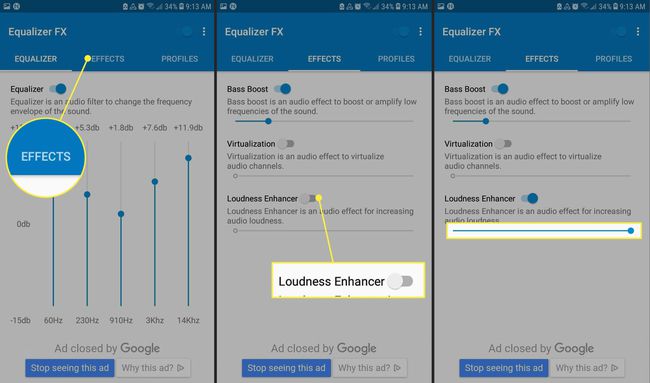
-
Säädä äänenvoimakkuutta asetuksista kiertääksesi rikkinäisen äänenvoimakkuuden säätimen† Jos ääntä ei ole mykistetty, etkä edelleenkään voi säätää äänenvoimakkuutta, se voi johtua viallisesta äänenvoimakkuuden säätimestä, puhelimen sivulla olevasta yksittäisestä ylös-alas-laitteiston äänenvoimakkuuden säätimestä, joka heiluu edestakaisin. Tämä voi johtua siitä, että keinukytkimen alle kerääntyy pölyä tai roskia ja se lakkaa painamasta, tai se voi johtua keinukytkimen ja muun laitteiston välisen yhteyden katkeamisesta. Voit lisätä äänenvoimakkuutta käyttämättä keinuvipua avaamalla asetukset ja mene kohtaan Ääni ja tärinä † Äänenvoimakkuussitten vetää Median äänenvoimakkuus liukusäädintä oikealle.
-
Sulje kaikki avoimet äänentoistosovellukset† Joillakin ääntä ja/tai videota toistavilla sovelluksilla on omat sovelluskohtaiset äänenvoimakkuusasetukset, jotka voivat muuttaa järjestelmän äänenvoimakkuutta sen ollessa käynnissä taustalla. Yleisimmät syylliset ovat väärin määritetyt tai vialliset taajuuskorjainsovellukset. Koska ne on suunniteltu menemään järjestelmän äänenvoimakkuuden edelle, ne voivat vaimentaa äänenvoimakkuutta, jos ne on asetettu väärin. Sulje ne avaamalla avoimet sovellukset ja pyyhkäisemällä niitä sivulle. Jos epäilet, että sovellukset toimivat edelleen taustalla, yritä käynnistää laite uudelleen.